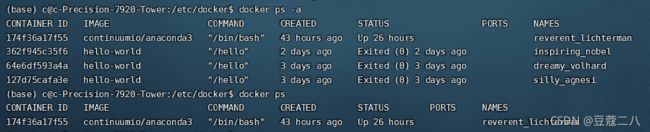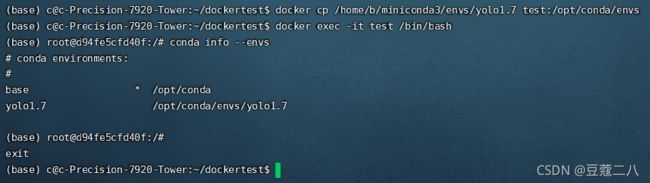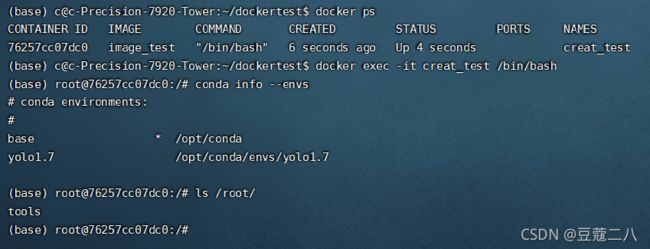Docker 封装anaconda环境,生成镜像并打包,纯小白一文读懂(二)
文章目录
- 前言
- 一、什么是Docker镜像、容器
- 二、操作步骤
-
- 1.拉取镜像
- 2.用continuumio/anaconda3镜像创建一个名为test的容器
- 3.进入test容器,查看conda位置
- 4.在本地环境中将本地环境复制到docker中
- 5.在本地环境中将本地代码复制到docker中
- 6.将容器保存为镜像
- 7.将镜像存为压缩包
- 三、读取镜像
- 四、几个常用docker命令
- 五、参考文献
前言
本文主要讲解如何打包本地conda环境并生成镜像和压缩包。如需要配置Docker环境(本文所有docker指令都是使用用户组的用户)具体请看:
Docker 封装anaconda环境,生成镜像并打包,纯小白一文读懂(一).
提示:以下是本篇文章正文内容,下面案例可供参考
一、什么是Docker镜像、容器
打包环境前需要对镜像及容器有所了解,这将使你对后续docker指令的理解有所帮助。
Docker镜像文件,也就是image文件,它可以看作是容器的模板。Docker 根据 image 文件生成容器的实例。同一个 image 文件,可以生成多个同时运行的容器实例。Docker 把应用程序及其依赖,打包在 image 文件里面。只有通过这个文件,才能生成对应的 Docker 容器。
简单理解就是,将程序打包在image文件(也叫image仓库)里面,运行image文件,生成一个容器生例,其类似于一个隔离箱,不与宿主机环境做交互。只在容器里面跑程序(已将mysql之类的依赖都打包在里面了,不用去配置数据库等环境),安装了Docker的服务器叫做宿主机,在容器内的代码不会受到宿主机环境的影响。
也就是说,别人的程序打包在image里面,自己直接拿过来后不用配置环境,直接生成容器就可以直接在容器里跑。
查看服务器中的所有Docker镜像:
# 列出本机的所有 image 文件:
docker images
# 列出本机的所有 docker容器:
docker ps -a
# 列出本机的运行中的 docker容器:
docker ps
二、操作步骤
1.拉取镜像
continuumio/anaconda3 镜像是docker镜像库中star数最高的镜像
docker pull continuumio/anaconda3
用 docker images 指令 查看是否拉取成功。
2.用continuumio/anaconda3镜像创建一个名为test的容器
docker run --name test -idt continuumio/anaconda3
-idt中的 -d 指定容器的运行模式,可以使docker 的服务是在后台运行。但加了 -d 参数默认不会进入容器,想要进入容器需要使用指令 docker exec(下面会介绍到)。
执行完该指令后再查看一下容器列表(docker ps -a),发现有名为test的新容器被创建,容器一被创建就自动运行。
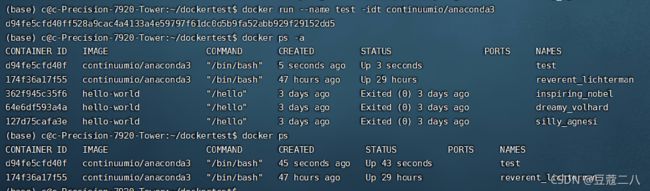
3.进入test容器,查看conda位置
docker exec -it test /bin/bash
用exec进入容器,在使用快捷键退出容器时,不会停止容器。
●在test容器内查看容器内的anaconda的位置
whereis anaconda
#或者使用
conda info --envs
查看完后接着退出容器:
#快捷键
Ctrl+d
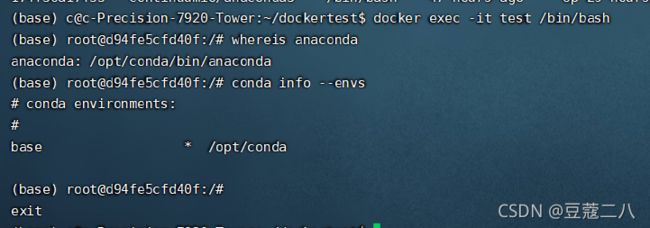
图中可以看出在容器内部,conda的路径是/opt/conda 。
4.在本地环境中将本地环境复制到docker中
●退出容器后,在本地环境中将需要打包的本地复制到docker中:
docker cp /home/b/miniconda3/envs/yolo1.7 test:/opt/conda/envs
其中 : /home/b/miniconda3/envs/yolo1.7 是自己需要打包的本地环境, test是容器名,/opt/conda是在容器内使用 conda info --envs 查看到的根目录。
5.在本地环境中将本地代码复制到docker中
●退出容器后,在本地环境中将需要打包的代码复制到docker中:
docker cp /home/b/.../tools test:/root/
将本地文件 /home/b/…/tools 复制到test容器的根目录下。
●容器内查看复制结果并退出容器:
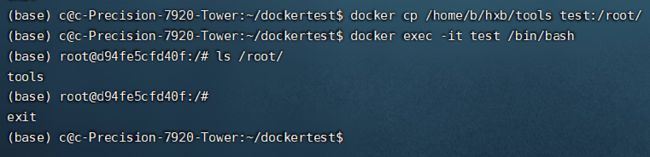
到此为止,该test容器中已经包含我们所需的代码和环境,可以对其进行打包。
6.将容器保存为镜像
●退出容器后,执行:
docker commit -a 'author' -m 'instruction' test image_test
该命令各字段: test :容器名字 image_test:保存的镜像的名字。
●查看镜像 ,可以看到已经生成了名为image_test的新镜像:
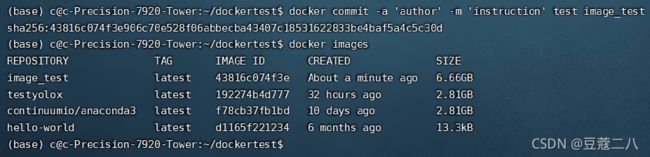
7.将镜像存为压缩包
●cd到一个指定目录,以便于查找保存的压缩包。
●压缩:
docker save -o test_tar.tar image_test
test_tar.tar: 压缩包名称 , image_test: 镜像名称。
●在该目录下,可以查看到生成的名为test_tar.tar的压缩包:
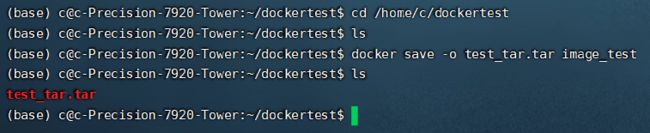
到此为止,本地的conda环境便打包完成。
三、读取镜像
在宿主机上执行:
●将打包好的镜像压缩包拷贝到宿主机上。
●cd 到压缩包目录,执行:
docker load -i test_tar.tar
查看是否读取成功,可发现已经生成了一个名为image_test 的新镜像:
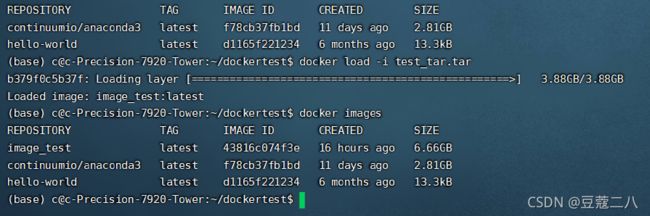
●用image_test镜像创建一个名为create_test的容器:
docker run --name creat_test -idt image_test
PS:若创建容器时需要对容器内文件与容器外文件做映射,则需要执行以下指令:
docker run --name creat_test -v /home/b/hxb:/root/hxb -idt image_test
-v /home/b/hxb:/root/hxb:该指令可以在创建容器时将 容器外的/home/b/hxb目录映射到容器内的/root/hxb目录。这样可以在容器内直接访问容器外的/home/b/hxb文件夹。
四、几个常用docker命令
●启动容器:
docker stat 'CONTAINER ID'
●停止容器:
docker stop 'CONTAINER ID'
●删除容器(由于容器即使停止也会占用存储空间,所以有必要删除没用的容器来释放空间):
docker rm 'CONTAINER ID'
●删除镜像(需先删除关联的容器):
docker rmi 'IMAGE ID'
●干净卸载docker:
rm -rf /etc/systemd/system/docker.service.d
13
rm -rf /var/lib/docker
rm -rf /var/run/docker
rm -rf /var/run/docker.pid
五、参考文献
Docker菜鸟教程
docker封装本地anaconda环境
将本地的anaconda环境封装到docker中并导出为压缩包